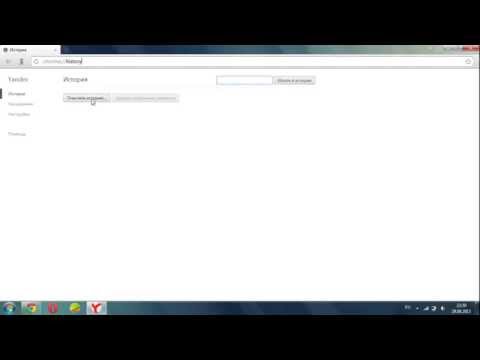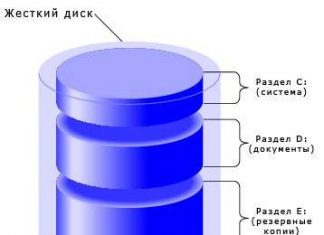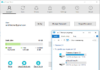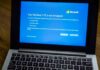Щоб час від часу очищати дані браузера Yandex, потрібно знати, як видалити історію в Яндекс браузері.
Оглядач Yandex – один з найбільш популярних в Рунеті і відрізняється приємним призначеним для користувача інтерфейсом.
Також він здатний забезпечити комфортну і швидшу роботу в мережі.
Є можливість встановлювати додаткові плагіни і програми з магазину для зручної організації процесу роботи.
Стандартний процес видалення історії браузера Яндекс
Як відомо, всі оглядачі зберігають хроніку раніше відвіданих сайтів. Для видалення переглядів дотримуйтесь нижчеподаній інструкції:
- Увімкніть головне вікно браузера та натисніть в правому верхньому куті на значок шестерінки, який відкриває налаштування. Розташування іконки налаштувань показано на малюнку нижче;

Значок настройки
- З’явитися спливаюче меню. Виберіть у ньому пункт «Історія»;

Відкриття вікна налаштувань браузера
- У вікні можна переглянути раніше відвідувані сайти, встановлені розширення і інші параметри програми. Для видалення хроніки знайдіть кнопку очищення, як показано на рисунку. Потім натисніть видалити;

Видалення історії
- Слід зауважити, що видалення переглянутих сторінок недостатньо, так як кеш браузера буде зберігати деякі дані про веб-сайтах. У вікні налаштувань браузера виберіть пункт «Інструменти»;

Відкриття вкладки інструментів в браузері
- З допомогою з’явився меню очистіть дані про сайти, як показано на зображенні нижче;

Видалення даних про веб-сторінках
- Позначте у що з’явилася вкладці галочкою ті елементи, які вказані на зображенні та натисніть клавішу очищення.

Очищення додаткових параметрів історії
Таким чином можна повністю очистити хроніку переглядів браузер Yandex.
Часткове видалення історії переглядів
Щоб очистити хроніку не повністю, а вибірково, у вікні перегляду раніше використовуваних веб-сторінок повторіть наступні дії:
Після цього елемент історії буде видалено. Виконайте цю дію по відношенню до кожної сторінки, яку необхідно очистити.
Перегляд і видалення історії пошукових запитів
Крім браузера, хроніку пошукових запитів і сторінок можна очистити в пошуковику Яндекса.
Для цього зайдіть на головну сторінку пошуковика і натисніть вгорі на налаштування, як показано на малюнку нижче.

Відкриття налаштувань пошукача Яндекс
У вікні користувач може налаштувати режим запису пошукових запитів в історію, очистити список раніше використовуваних запитів, а також повністю зупинити запис нових запитів.
Натисніть на кнопку очищення для видалення ваших запитів пошуку.

Очищення запитів у пошуковій системі Яндекс
Чи можна відновити раніше віддалену історію?
Щоб дізнатися, як відновити її в браузері використовуйте вбудовані інструменти операційної системи. Для відновлення з допомогою точок збереження дотримуйтесь інструкції:
- Відкрийте меню пуск і включіть меню відновлення ОС, знайдене за допомогою поля пошуку;

Пошук вікна відновлення
- Перегляньте інші точки і натисніть «Далі»;

Перегляд інших точок
- Виберіть ту контрольну точку, яка відповідає часу, коли історія браузера ще не була видалена;
- Перегляньте всі дані відновлення і натисніть «Готово».

Завершення відновлення
Режим інкогніто
Щоб не витрачати час на регулярне видалення переглянутих сторінок в історії (повне чи вибіркове видалення), скористайтеся режимом інкогніто.
За допомогою даного режиму відкривається нове вікно і всі наступні відкриті веб-сайти не будуть зберігатися.
Також не буде визначатися розташування користувача. Схема того, як відкрити режим інкогніто в оновленій версії браузера Яндекс вказана на малюнку нижче.

Відкриття режиму анонімного перегляду
Відео по темі:
Як видалити історію в Яндекс браузері!
Інструкція: Як видалити історію в браузері Яндекс

















![[Огляд] Xiaomi MiJia M365 – відмінний [електросамокат] від надійного китайського виробника](http://web-city.org.ua/wp-content/uploads/2018/01/P1160682_1-218x150.jpg)













![[DNS probe finished no Internet] Як виправити помилку?](http://web-city.org.ua/wp-content/uploads/2018/01/1-42-218x150.jpg)